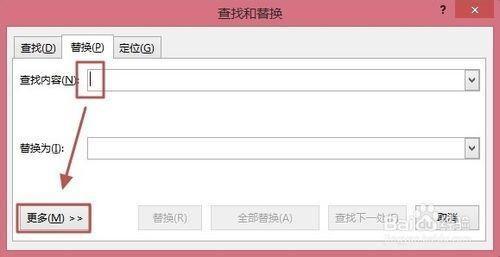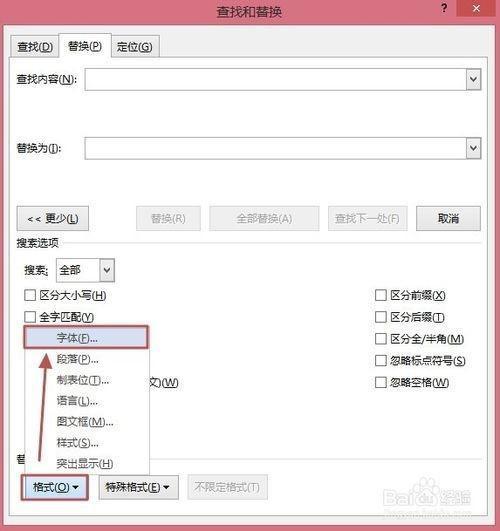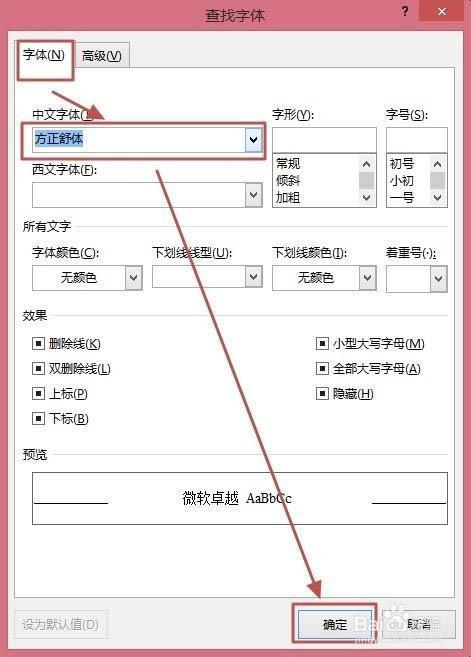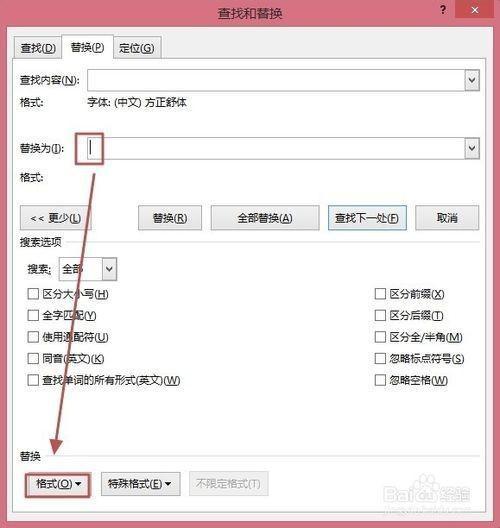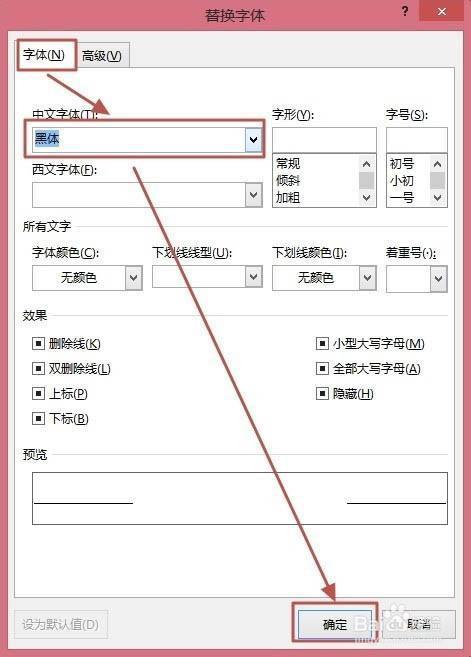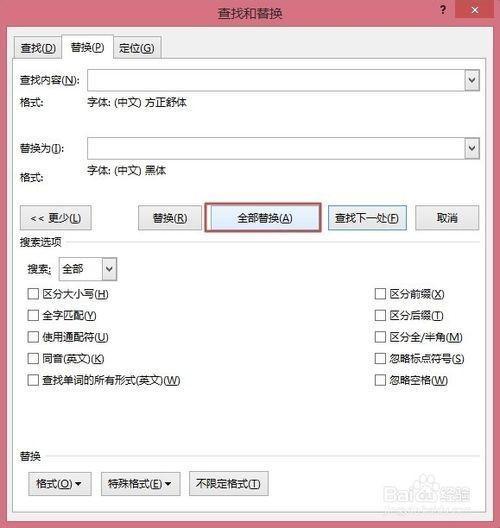word如何修改全文的字体
如果文档中有很多字体,现在需要将文档中某种字体换成另一种,如果修改地方多,手动修改会很麻烦,还容易遗漏,怎么可以快速实现修改呢?在word2013中可以用替换功能修改字体的技巧,下面给大家介绍。
1、打开文档,如下图所示。例如将使用方正舒体的文本内容改为使用黑体。
2、在“开始”选项卡“编辑”组单击“替换”。
3、打开“查找和替换”对话框,在“替换”选项卡,将光标定位到“查找内容”右侧的文本框中。然后单击“更多”。
4、单击“格式”,然后选择“字体”选项。
5、在“查找字体”对话框“字体”选项卡,中文字体选择“方正舒体”,然后单击“确定”。
6、返回到“查找和替换”对话框,将光标定位到“替换为”右侧的文本框中。使用上述同样的办法选择字体。
7、最后在“查找和替换”对话框中单击“全部替换”。说明:也可以单击“替换”来一个个替换。
8、替换后的效果如下图所示。
这样替换文字字体很快速,谢谢阅读,希望能帮到大家,请继续关注,我们会努力分享更多优秀的文章。